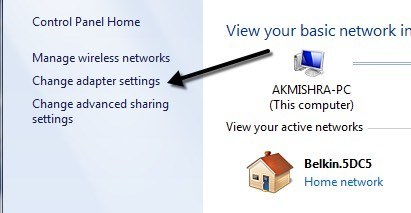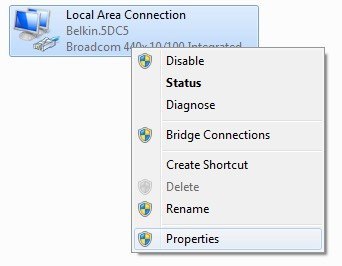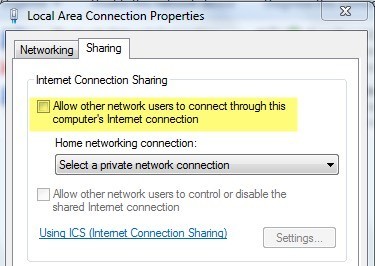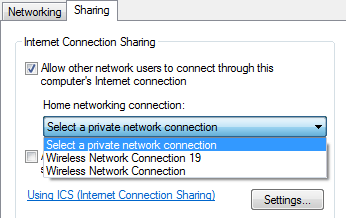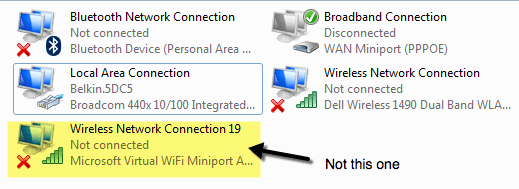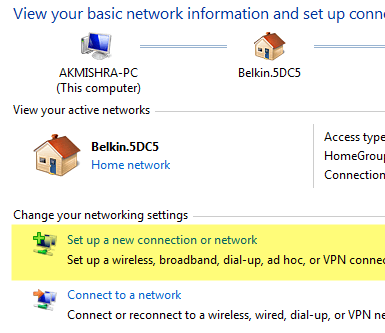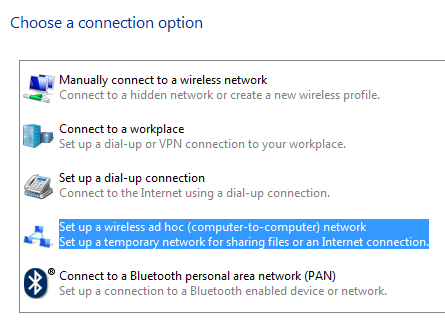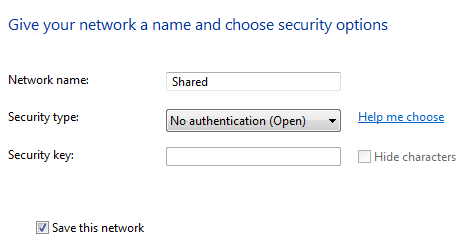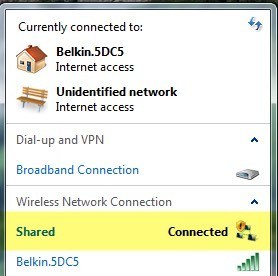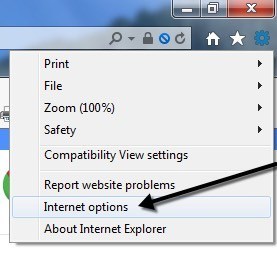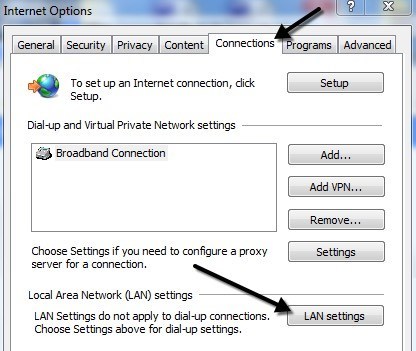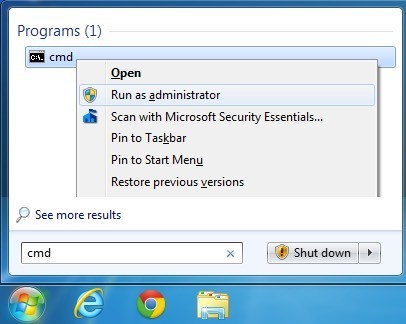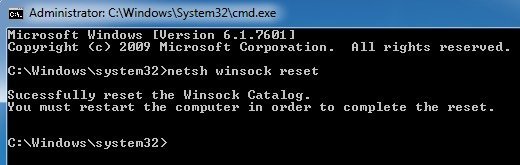Vous cherchez un moyen de convertir votre ordinateur portable ou votre bureau en un routeur sans fil? Vous pouvez vous retrouver dans une situation où il n'y a pas de routeur sans fil pour que tout le monde se connecte. Si un seul ordinateur est connecté à un modem câble ou DSL, vous pouvez convertir cet ordinateur en routeur ou routeur sans fil, si l'ordinateur possède une carte sans fil.
Avant de parler du processus d'installation, il est important connaître les exigences. L'exigence principale est que l'ordinateur doit avoir au moins deux interfaces réseau installées sur le système. Vous pouvez avoir deux cartes réseau ou une carte réseau et une carte sans fil. Si vous n'avez qu'une seule interface réseau, vous ne pouvez pas convertir votre ordinateur en routeur.
De plus, sur les ordinateurs Windows, le processus de configuration de cette fonctionnalité de routeur est appelé Partage de connexion Internetfort>. Cependant, pour que les clients se connectent sans fil à l'ordinateur hôte, vous devez également configurer un réseau sans fil ad-hoc se connecter à Internet à l'aide de l'autre interface réseau installée sur la machine.
meilleure compréhension, voici les tâches que nous devons accomplir pour faire de votre ordinateur un routeur sans fil:
Étape 1: Activer le partage de connexion Internet sur l'interface de connexion au réseau local
Étape 2: Créer un nouveau réseau sans fil ad-hoc
Étape 3: Connectez-vous au nouveau réseau sans fil sur l'ordinateur hôte
Étape 4: Connectez chaque client au nouveau réseau sans fil ad-hoc réseau
Étape 1 - Activer ICS
Pour activer ICS dans Windows, ouvrez le Panneau de configuration et cliquez sur Centre Réseau et partage. Assurez-vous que vous êtes dans l'affichage des icônes et non dans la catégorie. Cliquez sur Modifier les paramètres de l'adaptateurdans le menu de gauche.
Maintenant, faites un clic droit sur Local Area Connectionet choisissez Propriétés. Notez que sur certains autres sites, vous devez cliquer avec le bouton droit sur Connexion réseau sans fil, mais cela signifierait que la connexion sans fil serait partagée et que tous les clients devraient se connecter via Ethernet. C'est beaucoup plus compliqué et je n'ai jamais réussi à le faire fonctionner, alors restez fidèle à Local Area Connection si vous voulez vous simplifier la vie.
Cliquez sur l'onglet Partageet vous ne pouvez vérifier qu'une seule case: Autoriser les autres utilisateurs du réseau à se connecter via la connexion Internet de cet ordinateur.
Lorsque vous cochez la case, la liste déroulante sous Connexion réseau domestiquesera activée. Ici, vous voulez sélectionner la connexion réseau sans fil pour votre carte sans fil.
Si vous en avez plusieurs, cela peut être celui de eux est un adaptateur virtuel. Assurez-vous de ne pas choisir celui-là. Vous pouvez savoir s'il existe un adaptateur virtuel lorsque vous consultez toutes les cartes après avoir cliqué sur Modifier les paramètres de l'adaptateurau début de cet article.
Cliquez sur OK et fermez la fenêtre Propriétés. Maintenant, la connexion LAN sera partagée et nous pouvons passer à l'étape 2.
Étape 2 - Créer un réseau sans fil Ad-Hoc
Pour créer le réseau sans fil ad-hoc auquel les machines du client se connecteront, nous devons retourner au Centre Réseau et partage et cliquer sur >Configurer une nouvelle connexion ou un nouveau réseau.
Maintenant, faites défiler vers le bas et cliquez sur Configurer un ad hoc sans fil ( réseau d'ordinateur à ordinateur).
Cliquez sur suivant, puis donnez un nom à votre réseau. Ce nom sera le SSID du réseau que les autres utilisateurs verront sur leurs ordinateurs. Pour Type de sécurité, choisissez Aucuneet laissez la zone Clé de sécuritévide.
Assurez-vous également de cocher la case Enregistrer ce réseau. Cliquez sur Suivant et il va configurer le nouveau réseau sans fil et vous dire qu'il est prêt à utiliser. Cliquez sur Fermeret passez à l'étape 3.
Étape 3 - Connexion au réseau ad hoc
Maintenant que le nouveau réseau a été configuré, nous devons pour nous assurer que nous sommes connectés à l'ordinateur hôte. Pour ce faire, cliquez sur l'icône du réseau dans la zone de notification de la barre des tâches.
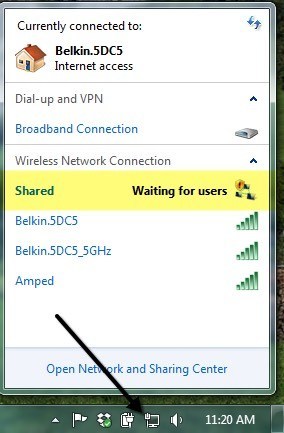
Comme vous pouvez le voir, mon réseau s'appelle >Partagéet le statut est Attentepour les utilisateurs. Cela signifie que l'ordinateur hôte est déjà connecté et attend que d'autres utilisateurs se connectent. Vous pouvez cliquer sur le nom du réseau et cliquer sur Connectersi le système ne s'est pas connecté automatiquement. Une fois qu'un autre utilisateur se connecte, le statut doit être Connecté.
Étape 4 - Connexion des clients
La dernière étape est la plus facile. Allez sur une machine cliente et cliquez sur l'icône du réseau et cliquez sur le nom du réseau ad-hoc. Vous devez vous connecter automatiquement sans aucun problème.
La seule modification que vous devez effectuer sur les machines client est dans Internet Explorer. Ouvrez IE, puis cliquez sur l'icône en forme de roue dentée et choisissez Options Internet.
Cliquez sur Connexions, puis cliquez sur Paramètres LANen bas.
Vous voulez aller de l'avant et décochez tout ce qui est vérifié ici. La détection automatique des paramètressera probablement vérifiée, alors assurez-vous de décocher cette case.
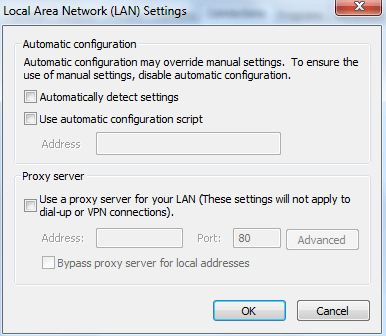
Notez que vous devriez suivez cette procédure uniquement sur les ordinateurs clients et non sur l'ordinateur hôte. À ce stade, vous devriez être en mesure de vous connecter à Internet à partir de la machine cliente.
Dépannage
Si vous êtes connecté au réseau ad hoc, mais que vous ne pouvez pas y accéder Internet sur la machine client, vous pouvez essayer quelques conseils de dépannage.
Réinitialiser Winsock
Après avoir joué avec ICS sur plusieurs ordinateurs, il y avait des moments où je pouvais ouvrir une commande invite et envoie une requête ping à un site Web tel que Google.com, mais ne peut pas y accéder via le navigateur Web. Si vous rencontrez un problème similaire, vous pouvez essayer de réinitialiser Winsock. Pour ce faire, ouvrez une invite de commande administrative en cliquant sur Démarrer, en saisissant cmd, puis en cliquant avec le bouton droit sur cmdet en choisissant Exécuter en tant qu'administrateur.
Tapez maintenant netsh winsock resetet appuyez sur Entrée. La commande se terminera et vous demandera de redémarrer l'ordinateur.
Si vous rencontrez toujours des problèmes pour connecter les clients à Internet, postez votre situation ici et je vais essayer d'aider. Le processus est un peu compliqué, mais si vous pouvez le faire fonctionner, c'est un très bon moyen de connecter plusieurs clients sans logiciel ou matériel supplémentaire. Profitez-en!